喵眼精靈APP作為一款智能的手機監控應用,它的出現為我們的生活帶來了極大的便利。通過這款應用,用戶可以隨時隨地查看家中、店鋪或是辦公室的實時視頻和云端錄像,真正實現了遠程看家護店的功能。不僅如此,喵眼精靈還具備自動追蹤功能,能夠跟蹤移動物體,并鎖定異常目標進行視頻錄制,加密后上傳至云端,為用戶提供了一層額外的安全保障。此外,用戶還可以通過設置重點區域偵測和聲音報警,讓應用在檢測到異常情況時及時發出警報,并推送異常信息,幫助我們快速發現潛在的安全隱患。
在使用喵眼精靈的過程中,用戶將體驗到前所未有的便捷性。安裝配置簡單明了,只需幾步即可完成設備的添加和網絡配置。無論是通過WiFi還是網線連接,亦或是添加4G設備,操作流程都非常直觀,即使是初次使用的用戶也能輕松上手。值得一提的是,喵眼精靈還支持與天貓精靈等智能音箱聯動,通過簡單的語音指令即可實現攝像頭的開啟或關閉,進一步提升了使用的舒適度。另外,對于那些希望與家人或朋友共享監控視頻的用戶來說,喵眼精靈同樣提供了簡便的分享方式,只需幾個簡單的步驟即可實現監控視頻的分享,無論是親友之間的互相照顧還是商業用途的視頻共享,都變得更加輕松自如。

看店看家:喵眼精靈隨時查看家里、商鋪、辦公室等場所的實時視頻、云端錄像,讓您輕松管理辦公,隨時護家安全,實現遠程關愛、智能陪伴,分享精彩生活。
自動追蹤:跟蹤移動物體,鎖定異常目標,并錄制視頻加密上傳至云端。
分區偵測:可設置重點區域偵測與聲音報警,偵測到異常的人體活動/環境后,現場警報響起并即時推送異常信息,幫您及時發現安全隱患。
智能聲控:喵眼精靈聯動天貓精靈,語音控制開啟/關閉智能攝像頭,讓您使用更順心。

1、首先打開喵眼精靈APP,登錄賬號,點擊【單機模式】按鈕。
2、彈出溫馨提示對話框中點擊【確認】選項。
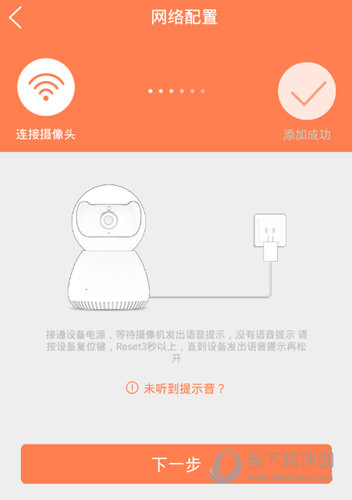
3、切換到網絡配置的頁面點擊【聽到“請配置網絡”】按鈕。
4、然而網絡中就自動顯示該設備后點擊【下一步】按鈕。
5、最后輸入設備密碼(是WiFi密碼)后點擊【確定】按鈕。
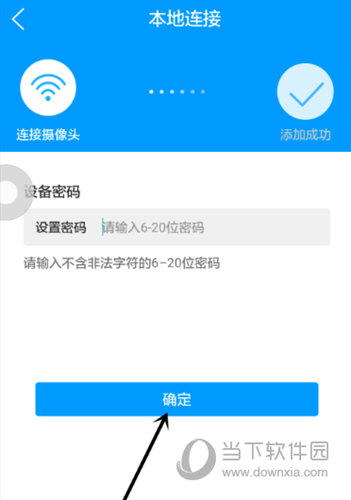
1、首先點擊“+”按鈕,選擇添加方式,包括WiFi連接、網線連接、添加4G設備。
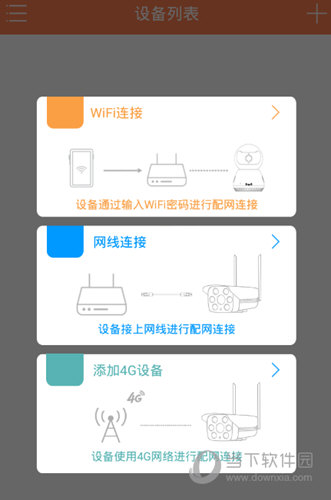
2、根據提示連接好設備后,就可以在首頁看到監控的畫面。
3、在監控界面中,點擊頁面右上角功能圖標,提供錄屏、點擊對講、截圖功能。
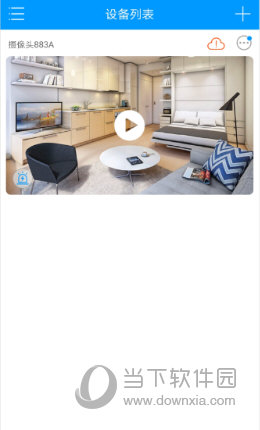
1、在首頁選擇要分享的設備,點擊監控頁面右上角的功能按鈕,點擊【設備分享】。
2、輸入分享者號碼或者使用二維碼添加,點擊【確定】。
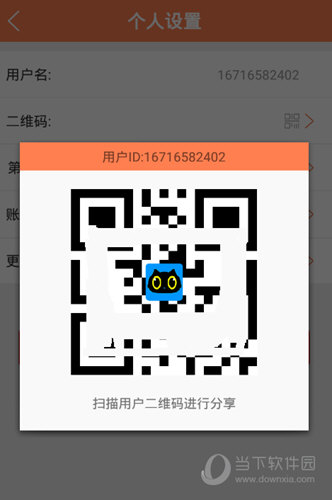
3、點擊底部的【添加分享成員】,可分享你的監控視頻給好友。
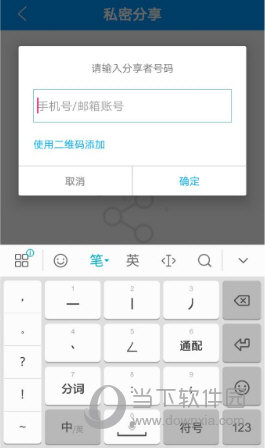
一、連接與配置問題
問:喵眼精靈APP無法連接到設備怎么辦?
答:
確保設備已正確接入電源并開啟。
檢查設備與手機是否在同一WiFi網絡下。
嘗試重啟設備和手機,再次進行連接。
檢查WiFi信號是否穩定,必要時更換網絡環境。
問:設備添加失敗或掃描不到設備怎么辦?
答:
確保設備型號與喵眼精靈APP兼容。
檢查設備是否已進入配對模式或已被其他賬號綁定。
嘗試使用其他手機或APP版本進行連接。
如仍有問題,請聯系喵眼精靈客服尋求幫助。
二、賬號與權限問題
問:喵眼精靈APP賬號無法登錄或忘記密碼怎么辦?
答:
嘗試使用找回密碼功能,按照提示操作找回賬號密碼。
如無法找回,請聯系喵眼精靈客服進行賬號申訴或重置密碼。
確保輸入的賬號和密碼正確無誤,注意大小寫和特殊字符的區分。
問:無法授權或授權失敗怎么辦?
答:
檢查設備是否已正確連接到互聯網。
確保設備型號與喵眼精靈APP兼容,且APP版本為最新版本。
嘗試重啟設備和手機,重新進行授權操作。
如仍有問題,請聯系喵眼精靈客服獲取專業幫助。
v5.3.18.44:
1.優化應用體驗;
2.修復已知bug。
v5.3.18.39:
穩定性改進和錯誤修正。
v5.3.18.37:
1、優化固件功能,提高用戶體驗